
Es können Szenarien auftreten, in denen wir ein Gerät mit einem Wi-Fi-Netzwerk verbinden müssen, uns aber nicht an das Modemkennwort erinnern und es etwas eilig haben, die Verbindung in diesem Terminal herzustellen.
Dafür gibt es die WPS-Funktionalität in jedem der drahtlosen Signalrouter, durch die wir eine „schnelle“ Verbindung zu jedem Gerät herstellen können, das eine Verbindung herstellen muss. In diesem Artikel zeigen wir Ihnen, wie Sie eine solche Verbindung unter Android und iOS richtig herstellen.
Contents
Was wird benötigt, um ein Telefon auf diese Weise mit dem Internet verbinden zu können?
Wenn wir uns auf die WPS-Verbindung beziehen, müssen eine Reihe grundlegender Anforderungen erfüllt werden, um diesen Vorgang optimal auszuführen. Sie können sich auch mit einem Wi-Fi verbinden, ohne das Passwort auf Android zu haben, eine gute Methode, die Sie in Betracht ziehen sollten. Wir benötigen eine gute Internetverbindung, um die Verbindung mit anderen Geräten korrekt herzustellen.

Es sei darauf hingewiesen, dass die WPS-Verbindungstechnologie eine Funktion ist, die es uns ermöglicht, eine Verbindung über einen 8-stelligen Code herzustellen ( obwohl dies auf verschiedene Weise möglich ist ). Auf diese Weise können wir schnell ein neues Terminal zu einem drahtlosen Internetnetzwerk hinzufügen. Wir müssen jedoch einige notwendige Elemente haben, um dies zu erreichen.
Modem mit WPS-Taste
Es ist notwendig zu überprüfen, ob unser Modem diese Taste zur Verfügung hat. Im Allgemeinen haben die meisten Geräte dieses Typs es auf der Rückseite neben den Verbindungsanschlüssen, und oben auf der Schaltfläche können wir die Aufschrift „WPS“ oder „ WiFi Protected Setup “ sehen. Wenn Ihr Modem dies nicht hat, können Sie diese Funktionalität leider nicht nutzen.
Dies kann daran liegen, dass Sie ein Modem mit einem Router verwechseln. Trotzdem können Sie die Unterschiede zwischen diesen beiden Geräten überprüfen und die richtige Komponente verwenden, um die WPS-Funktionalität problemlos nutzen zu können.
Physischer Zugriff auf das Modem
Wenn Sie das Wi-Fi-Netzwerkgerät an einem unzugänglichen Ort haben, kann es ein Problem sein, sich regelmäßig mit dieser Methode zu verbinden. Wenn wir diese Komponente andererseits für jedermann frei zugänglich machen, dann wird es für sie auch ohne Ihre Zustimmung einfach sein, sich mit dem drahtlosen Internetnetzwerk zu verbinden.
Welche Schritte sind zu befolgen, um sich über WPS auf einem Mobiltelefon mit dem Internet zu verbinden?
Diese Art der Verbindung kann problemlos auf einem Android, einem PC und sogar mit einem Drucker mit dieser verfügbaren Funktionalität hergestellt werden. Leider ist es in iOS unmöglich, diese Verknüpfung durchzuführen, da Apple der Sicherheit des Prozesses nicht vertraut. Um diese Verbindung herzustellen, müssen wir die folgenden Schritte buchstabengetreu ausführen:
- Wir öffnen die Einstellungen-App auf unserem Android.
- Wir greifen auf den Abschnitt Wi-Fi und drahtlose Verbindungen zu.
- Je nach Gerät müssen wir „Erweiterte Einstellungen“ oder ähnliches eingeben.
- Klicken Sie auf „WPS-Schaltfläche“ oder „WPS-Verbindung“ .
- Während wir diese kurze Zeit zur Verfügung haben, drücken wir die Taste vom Router oder Modem des drahtlosen Netzwerks.
- In einigen Fällen müssen wir eine PIN eingeben, die im selben Modem verfügbar ist, um die Verbindung herzustellen. Es wird jedoch empfohlen, den Vorgang nur über die physische Taste zu verwenden.

Die Verbindung über WPS wird derzeit nicht dringend empfohlen, tatsächlich ist es in den neuesten Versionen des Android-Betriebssystems nicht möglich, diese Art der Synchronisierung durchzuführen . Normalerweise liegt dies an der Kritik, dass das System etwas unsicher ist; denn in gewisser Weise kann jedes Gerät durch Drücken der Router-Taste mit einer speziellen App problemlos auf unser Netzwerk zugreifen.
Falls Sie wissen möchten, wer Ihr Netzwerk in Echtzeit nutzt, können Sie die mit Ihrem WLAN verbundenen Geräte sowohl von Ihrem Handy als auch von einem PC aus leicht sehen. Sie können auch auf andere Verbindungstypen für Ihre Geräte zurückgreifen, falls Sie nicht die herkömmliche Methode der Passwörter verwenden möchten.
Wie kann man sich mit anderen alternativen Methoden mit dem Internet verbinden?
Es gibt ein paar Methoden, die wir in Betracht ziehen können, um eine Wi-Fi-Verbindung ohne Passwort herzustellen. Die Mittel und Wege variieren jedoch je nach Art des von uns verwendeten Mobilgeräts, sei es das Betriebssystem Android, iOS oder iPadOS. Hier sind einige Optionen, die Sie verwenden können.
Verwenden eines QR-Codes auf Android
Dieser Verknüpfungsstil ist sehr einfach und bequem zu verwenden. Es hat jedoch seine sehr gut definierten Einschränkungen . Um beispielsweise den QR-Code eines Wi-Fi-Netzwerks zu generieren, müssen wir einige Anforderungen erfüllen:
- Verwenden Sie ein Mobiltelefon von Xiaomi (MIUI-System) oder Huawei (EMUI-System).
- Mit einem der Geräte der genannten Marken mit dem betreffenden Netzwerk verbunden sein, wenn wir den QR-Code anzeigen möchten.
- Verwenden Sie eine App auf dem sendenden Telefon, die diese Art von Code lesen kann. Wir können Google Lens verwenden, das im Play Store erhältlich ist .
Dies bedeutet, dass nicht jedes Telefon einfach QR-Codes aus einem drahtlosen Netzwerk generieren kann. Tatsächlich gibt es viele Anwendungen, die versprechen, diese Funktion auf Mobiltelefonen auszuführen, die keine Codegenerierung haben. Die überwiegende Mehrheit benötigt dies jedoch als Voraussetzung Es ist unerlässlich um „Superuser“- oder „Root-Zugriff“-Berechtigungen zu haben.
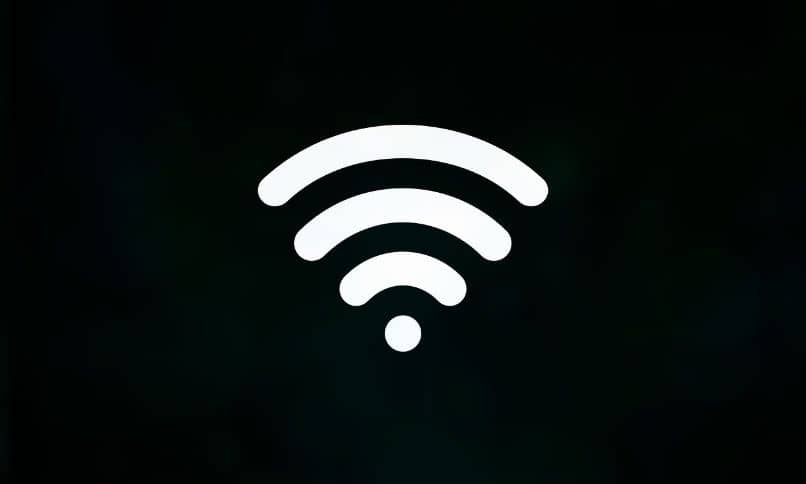
Mit AirDrop von iOS
AirDrop ist ein System, das in Apple-Terminals verfügbar ist, um Daten , Dateien, Dokumente und Informationen zu übertragen. Natürlich können wir ein Wi-Fi-Netzwerkpasswort einfach und unkompliziert teilen. Um dies zu erreichen, müssen wir dieses Verfahren durchführen:
- Aktivieren Sie AirDrop sowohl auf dem sendenden als auch auf dem empfangenden Gerät. Wir können dies tun, indem wir auf „Einstellungen“, insbesondere „Kontrollzentrum“, zugreifen.
- Wir müssen das Gerät mit dem Passwort entsperren und uns im Hauptmenü befinden.
- Auf dem sendenden Handy gehen wir zu Wi-Fi und wählen dasselbe Netzwerk aus, mit dem das erste Gerät verbunden ist.
- Klicken Sie auf dem ersten Gerät auf „ Passwort teilen “. Auf diese Weise wird es automatisch verknüpft.
Es wird empfohlen, die betreffenden Benutzer einander in ihrer Apple-ID-Kontaktliste hinzuzufügen, da es einfacher und schneller ist, die Internetverbindung herzustellen.